在 Windows 上使用 CopSSH + msysGit 设置 Git 服务器并集成 Git 与 Visual Studio 的分步指南
4.95/5 (13投票s)
一步一步地指导如何在 Windows 上为 .NET 开发设置 Git 环境
引言
首先,我想说明一下,Git 不需要区分客户端和服务器端。你的工作站可以同时是客户端和服务器。这意味着你可以从其他计算机获取代码,这时你是客户端;同时,其他人也可以从你的计算机获取代码,这时你是服务器。这就是 Git 的强大之处。
在这篇文章中,“Git 服务器”指的是让你的计算机可供他人从中拉取/推送代码。
这篇文章很长,因为它包含详细的步骤和大量的截图。实际上,整个设置过程只需要大约 10 分钟。
注意:CopSSH 已不再是开源软件,如果您想使用它,请购买。
软件要求
设置 Git 服务器所需的软件
集成 Visual Studio 所需的软件
- GitExtensions(服务器端和客户端均需安装)
设置步骤
1. 安装 msysgit
- 安装 msysgit 时,请选择 **c:\Git** 作为安装目录,因为目录名中的空格可能会导致 bash 命令出现问题。

- 在“调整 PATH 环境变量”选项中,我建议选择“仅使用 Git Bash”。

- 其他设置保持默认。安装完成后,您的桌面上会有 Git Bash 的图标。您可以尝试运行 git 命令,如果出现以下屏幕,则表示您已成功安装 msysgit。

- 将 **C:\Git\bin** 和 **C:\Git\libexec\git-core** 添加到 Path 环境变量。这一步非常重要。

2. 安装 CopSSH
- 与 msysgit 类似,我们不将 CopSSH 安装在“程序文件”文件夹中,以避免一些空格问题。我们将其安装到 **c:\ICW**。

- 使用 CopSSH 提供的默认账户即可。

- 安装完成后,打开 **COPSSH 控制面板**。

- 在“用户”选项卡中,点击 **添加** 按钮。

- 选择您计算机上的一个现有用户(您可以在计算机管理中创建一个)。在我的示例中,用户是 **jinweijie**。

- 允许所有访问。

- 用户激活后,在“已激活用户”部分,点击 **密钥…** 按钮。

- 点击 **添加**。

- 使用默认的密钥设置。

- 输入密码短语和文件名。

- 私钥将保存在 **c:\ICW\home\jinweijie\ryan-vm-01_2048.ppk**。

[测试步骤] 现在我们尝试使用激活的用户通过 SSH 登录,打开 Git Bash,输入以下命令:
ssh jinweijie@ryan-vm-01
输入“yes”继续。

[测试步骤] 输入您的密码(Windows 账户的密码)后,尝试以 ssh 用户运行 git 命令,但结果可能不如预期。

这是因为 CopSSH 找不到服务器上的 *git.exe*,所以我们需要告诉 CopSSH git 的路径。
3. 配置 CopSSH 与 Git 路径。
- 使用您喜欢的编辑器打开 **C:\ICW\etc\profile**,在 PATH 中添加 **:/cygdrive/c/git/bin:/cygdrive/c/git/libexec/git-core**(不要忘记开头的冒号),整行将是:
export PATH="/bin:$syspath:$winpath:/cygdrive/c/git/bin:/cygdrive/c/ git/libexec/git-core"
然后保存。

- 重新启动 CopSSH,方法是双击 CopSSH 控制面板中的大按钮。

- 如果我们再次运行 **Git Bash**,输入 *ssh jinweijie@ryan-vm-01*,输入您的密码并运行 *git* 命令,这次应该能找到 git 了。

4. 在客户端配置私钥
- 将私钥(在步骤 **1-k** 中生成)从服务器复制到客户端。

- 在 **客户端**,使用 **puttygen.exe** 加载私钥(如果您在 **1-j** 中设置了密码,加载密钥时需要输入密码)。

- 点击“保存私钥”,保存一份私钥副本供 *plink.exe* 识别。
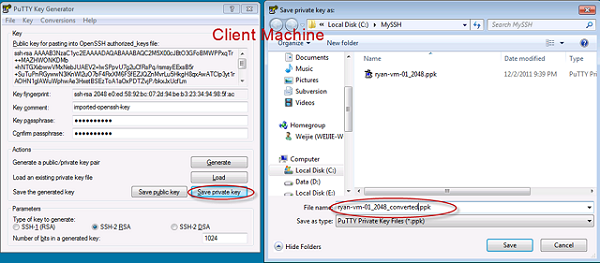
5. 创建仓库,集成 Visual Studio
- 在服务器端和客户端都安装 **gitextensions**。

- 由于我们已经在步骤 1-a 中安装了 msysgit,所以跳过“安装 MsysGit”。但如果您尚未在客户端安装 msysgit,可以勾选该复选框并安装。

- 安装到 **C:\GitExtensions\**,其他设置保持默认。
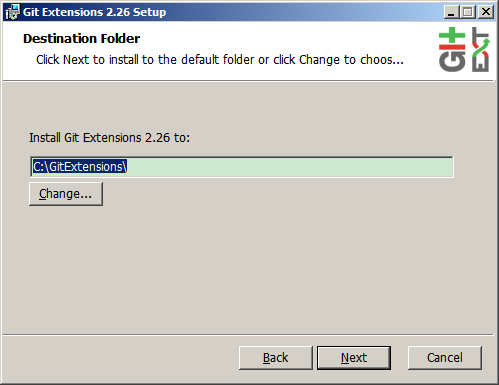
- 在 **服务器端**,打开 Git Extensions,点击“创建新仓库”。

- 在 **服务器端**,将路径设置为 **CopSSH 用户主目录** 下的项目名称,选择 **“中心仓库,无工作目录”**(因为我们是服务器),然后点击 **“初始化”**。

- 在 **客户端**,打开 Git Extensions,点击“克隆仓库”。

- 在 **客户端**,仓库地址应为 **ssh://jinweijie@ryan-vm-01/ICW/home/jinweijie/mydotnetproject**。请注意,服务器上的仓库路径应以 *c:\* 开头。

- 在 **客户端**,点击“加载 SSH 密钥”并加载在步骤 **4-b** 中保存的密钥。

- 在 **客户端**,如果为密钥设置了密码,请输入密码,然后点击 **克隆**。

- 在 **客户端**,添加忽略文件。

- 在 **客户端**,打开 Visual Studio,在 *mydotnetproject* 文件夹(即克隆的仓库)中创建一个项目,您可能会发现文件已在 Git 源代码管理之下。

- 点击菜单栏上的“提交”按钮,然后点击“提交并推送”。

- 推送成功。

- 在 **服务器端**,您可以看到新推送的文件。

以上就是全部内容,祝您 Git 愉快!:)
历史
- 2011 年 12 月 7 日:初始版本
